|
"It is finished"
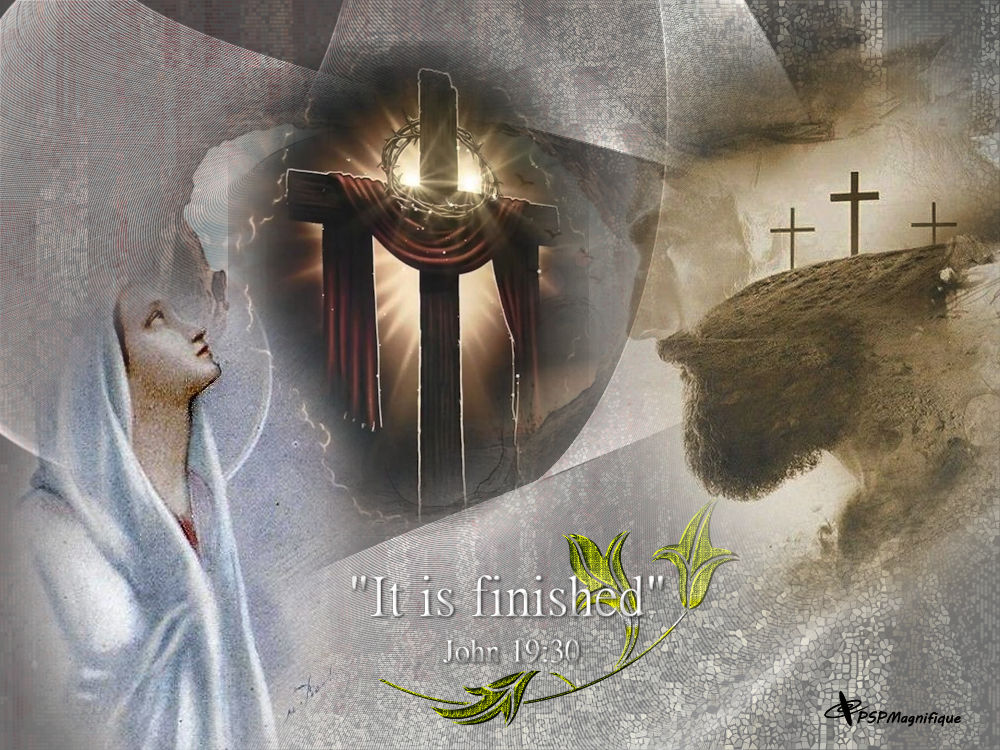
Deze les is gemaakt in PSP 20 maar kan ook in andere versies
gemaakt worden
Toestemmingen tubes
Hier
Filters Reneegraphisme
Hier
Onder:

Filter
MuRa's Filter Meister - Copies 1.3
MuRa's Seamless -Emboss at Alpha
Alien Skin
Xenofex 2
- Classic Mosaic
VanDerLee- UnPlugged-Xv2.0 by VanDerLee - Defocus
Nik Software Color Efex Pro3.0 Complete - Graduated Neutral Density
Materialen
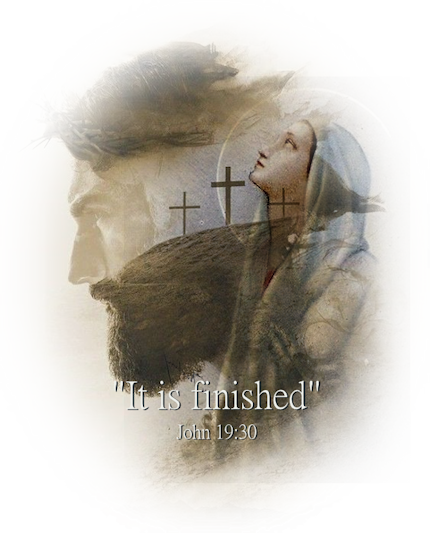
De tubes komen van van mijzelf pspmagnifique en plaatje van internet
Is er een tube van jou bij laat het even weten dan kan ik je naam erbij zetten
Hierbij bedank ik alle tubes makers en maaksters voor het maken van deze schitterende tubes.
Laat het watermerk van de tube intact. Het copyright hoort bij de originele artiest.
Laat de credit bij de maker.
De kleuren, mengmodus en laagdichtheid in deze les, zijn gekozen voor deze materialen
Werk je met eigen afbeeldingen en /of eigen tubes maak ze dan even groot !!!
mengmodus/dekking aanpassen in je lagenpalet naar eigen inzicht.
pas dit aan als het nodig is
****
Stap 1
Zoek uit jou tube een lichte voorgrondkleur en een donkere achtergrondkleur
Deze kleur heb ik gebruikt Voorgrondkleur op #b0b7b0en je Achtergrondkleur op
#614130
Stap 2
Open je - Alfa_Pasen 2024
Klik op Shift D we werken op de kopie
Selecties - Alles selecteren
Stap 3
Activeer je -Background -Bewerken - Kopieren
Terug naar je werkvel
Bewerken -Plakken in de selectie
Selecties -Niets selecteren
Stap 4
Effecten - Insteekfilter
-Alien Skin
Xenofex 2
- Classic Mosaic
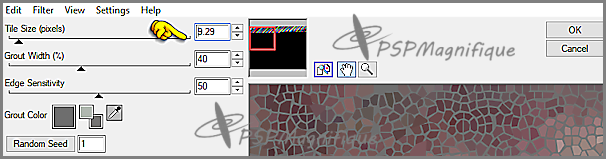
Stap 5
Effecten - Insteekfilter - VanDerLee- UnPlugged-Xv2.0 by VanDerLee - Defocus
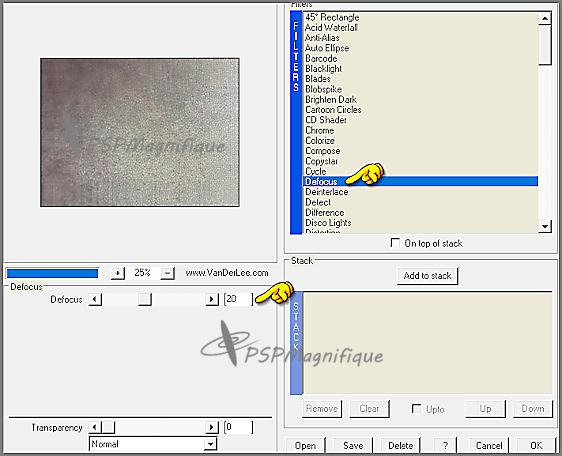
Stap 6
Effecten - Reflectie effecten - Weerspiegeling

Stap 7
Effecten - Insteekfilter
Alien Skin
Xenofex 2
- Classic Mosaic
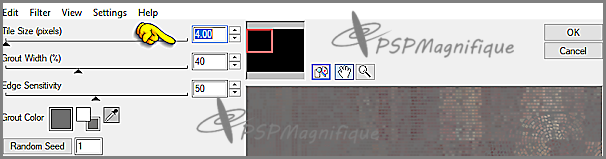
Stap 8
Lagen -Nieuwe rasterlaag
Stap 9
Selecties – Selecties laden/opslaan – Selecties laden uit Alfakanaal
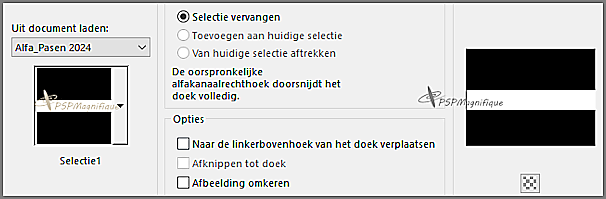
Vul deze met wit
Stap 10
Selecties - Niets selecteren
Stap 11
Effecten - Geometrische effecten - Perspectief - horizontaal
Soms wil het niet lukken zet deze dan eerst op standaard en dan waar
je het op wil hebben
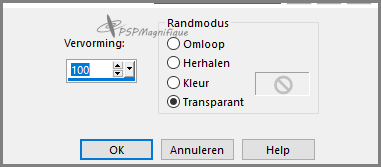
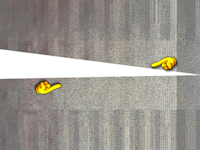
Stap 12
Afbeelding -Spiegelen - Horizontaal spiegelen
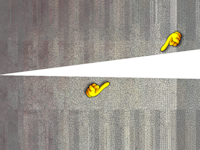
Stap 13
Effecten - Geometrische effecten - Perspectief - horizontaal
Instellingen staan nog goed
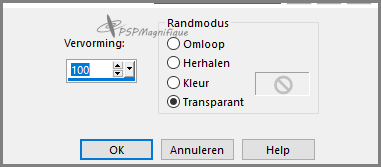
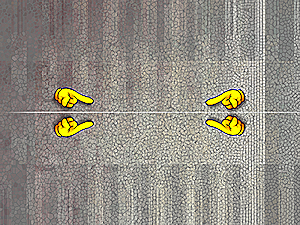
Stap 14
Effecten - Vervormingseffecten - Samenknijpen Sterkte 100
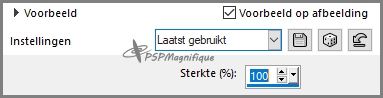
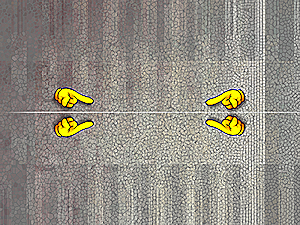
Stap 15
Effecten - Vervormingseffecten - Golf
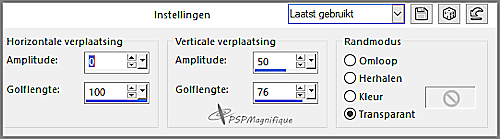
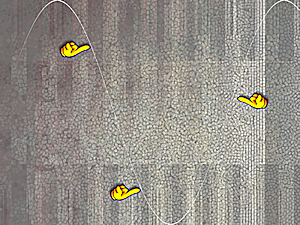
Stap 16
Effecten - Insteekfilter - MuRa's Filter
Meister - Copies 1.3
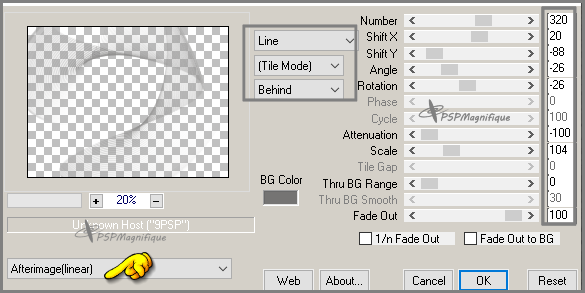
Stap 17
Effecten - Insteekfilter- MuRa's Seamles- Emboss at Alpha standaard
Stap 18
Activeer je - misted_achtergrond
Bewerken - Kopieren.
Terug naar je werkvel - Bewerken - Plakken als nieuwe laag.
Plaats deze in het midden zie mijn voorbeeld
Stap 19
Activeer je accent tube - Kruis_pspmagnifique
Bewerken - Kopieren.
Terug naar je werkvel - Bewerken - Plakken als nieuwe laag.
Plaats deze naar de mooi over de achtergrond heen, zie mijn voorbeeld
Lagen - Dupliceren
Gebruik je andere tubes kijk dan wat mooi bij jou uitkomt
Stap 20
Activeer je persoonstube - Jezus_pspmagnifique
Bewerken - Kopieren.
Terug naar je werkvel - Bewerken - Plakken als nieuwe laag.
Schuif deze naar rechts
Effecten - 3D - effecten - slagschaduw naar keuze
Stap 21
Activeer je persoonstube - Vrouw_pspmagnifique
Bewerken - Kopieren.
Terug naar je werkvel - Bewerken - Plakken als nieuwe laag.
Schuif deze naar linker onderkant
Lagen - Dupliceren
Gebruik je andere tubes kijk dan wat mooi bij jou uitkomt
Stap 22
Activeer je accent tube -
Blad
Bewerken - Kopieren.
Terug naar je werkvel - Bewerken - Plakken als nieuwe laag.
Plaats deze naar de onderkant zie mijn voorbeeld
Stap 23
Zet je achtergrondkleur op Wit
Activeer je tekstgereedschap. zoek een font
naar keuze ik heb PMingLiU-extB gebruikt

Type
de tekst -"It is finished"met
kleur naar keuze
De
grote van je lettertype is afhankelijk van de het lettertype die je
gaat gebruiken
Lagen
- Omzetten in rasterlaag
Stap 24
Effecten - 3D - effecten - Slagschaduw
Horizontaal
1 en Verticaal op 1 - Dekking 62 - Vervaging 4 - Kleur zwart.
Stap 25
Effecten - 3D Effecten -Afschuining binnen - Glans
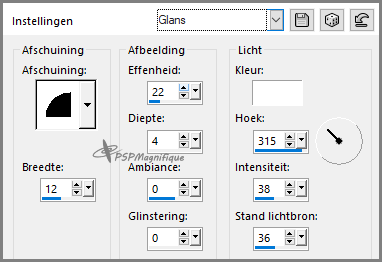
Stap 26
Activeer je tekstgereedschap. zoek een font
naar keuze ik heb PMingLiU-extB gebruikt

Type
de tekst -John
19:30
met
je voorgrondkleur
Of
een kleur naar keuze
De
grote van je lettertype is afhankelijk van de het lettertype die je
gaat gebruiken
Lagen
- Omzetten in rasterlaag
Stap 27
Effecten - 3D - Effecten - Slagschaduw
Instellingen staan nog goed
Stap 28
Effecten - 3D - Effecten -Afschuining binnen - Glans
Instellingen staan nog goed
Stap 29
Lagen - Nieuwe rasterlaag
Plaats
hier je watermerk
Stap 30
Lagen
- Samenvoegen - Alle lagen samenvoegen
Stap
31
Nik Software Color Efex Pro3.0
Complete - Graduated Neutral Density
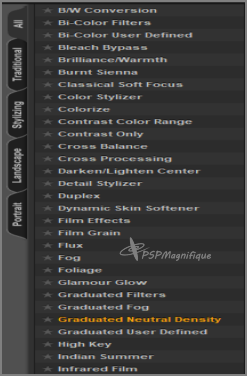 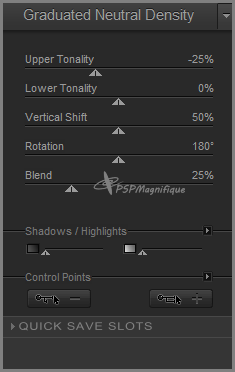
Stap 32
Deze stap toepassen als je Jou crea in de Gallery wil
plaatsen
Afbeelding
- Formaat wijzigen naar 800 pixels.
Stap 33
Bestand - Exporteren - JPEG, geef je plaatje een naam en sla deze
op.
Heb jij een les gemaakt en wil je de uitwerking ook
HIER
showen
Stuur mij dan een
EMAIL met
jouw uitwerking dan plaats ik hem erbij
Jouw lessen mogen niet groter zijn dan 800PX voor de Gallery
If you mail me your version, you can see it here,
please not bigger than 800px, Your Gallery
Extra voorbeeld Tubes van mijzelf

Met dank aan
 voor testen van de les voor testen van de les
Uitwerking Jeanne:

Met dank aan Ireen voor testen van de les
Uitwerking Ireen:


Met dank aan Hennie voor testen van de les
Uitwerking Hennie:

Met dank aan de vertalers voor het vertalen van de les
Uitwerking
Pinuccia Katinka, Alex


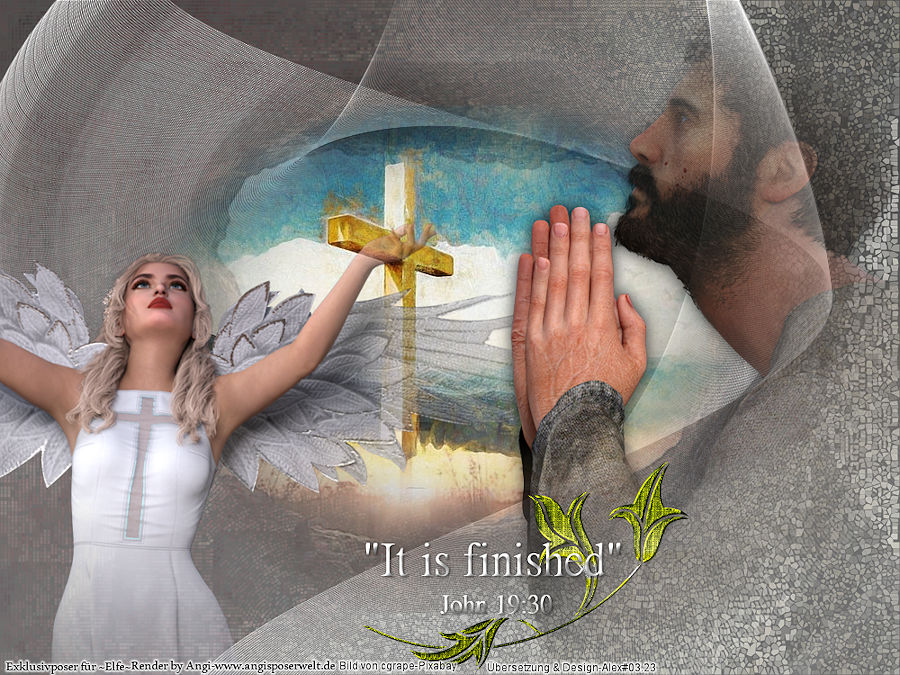
Bedankt voor jullie mooie versies !
Jouw ingezonden uitwerking van de les zie je hieronder.
Thanks for your beautiful versions!
Your sent creation of the lesson is displayed below.
Deze les is geschreven door Gerrie op 18 Maart 2023
Deze les is en blijft eigendom van Gerrie
Het is verboden deze te kopieren of te verspreiden, zonder mijn
schriftelijke toestemming.
Al mijn lessen zijn zelf ontworpen... dus enige overeenkomst is dan
ook puur toeval.
Al mijn lessen staan geregistreerd bij
TWI
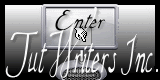
Paas lessen
Home
|